Come allungare un video
Che si tratti di un progetto personale o di un video per piattaforme social come Instagram o TikTok, la tua attività da montatore video amatoriale ti sta chiedendo di rendere i tuoi video più curati, sia in termini di contenuto che di durata. A tal proposito, ti stai domandando come allungare un video e prepararlo come si deve alla pubblicazione online.
Senza una particolare indicazione e dopo aver passato tutta la giornata a scervellarti su come fare, ti sei affidato al sempreverde Internet e sei finito su questa pagina. Beh, la tua ricerca è finita! Da qui in avanti, in una manciata di minuti, imparerai tutti i segreti per allungare i tuoi video all’interno delle principali piattaforme social e app di video editing.
Che cosa stai aspettando a iniziare? Non c’è un minuto da perdere! Leggi le indicazioni che trovi di seguito, trova quelle più adatte a te e alla piattaforma di destinazione dei tuoi filmati mettile immediatamente in pratica: non te ne pentirai!
Indice
Come allungare un video su Instagram

Con molta probabilità conoscerai sicuramente Instagram, una delle piattaforme più importanti per quanto riguarda la condivisione non solo di fotografie, ma anche di video che (a seconda della loro durata) possono essere caricati in diversi cataloghi presenti all’interno dell’app, come i Reels, le storie e IGTV.
In questo capitolo, mi ti insegnerò alcuni trucchetti per ingannare alcune delle limitazioni imposte dalla piattaforma e che ti permetteranno di caricare contenuti di grande durata sulla maggior parte delle sezioni di Instagram. Allora? Che mi dici? Ti ho messo curiosità?
Come allungare un video nelle storie di Instagram
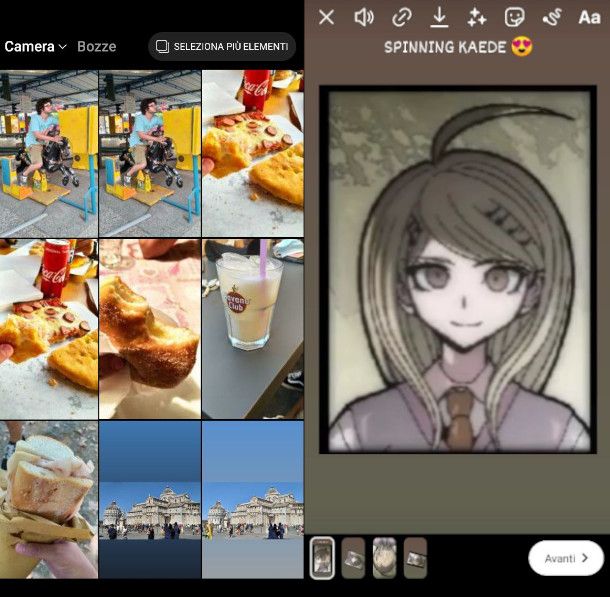
Le storie di Instagram hanno uno standard piuttosto ferreo per quanto riguarda la durata dei video che possono essere caricati. All’interno di una singola storia, è possibile utilizzare un video dalla durata massima di 60 secondi, con la possibilità di inserire diverse GIF, filtri oppure widget dedicati ai sondaggi e alle votazioni (per esempio).
Potrai non crederci, ma all’interno di Instagram esiste già una soluzione che ti permette di caricare video di qualsiasi durata, senza che quest’ultimo perda di qualità e senza perdere parti del discorso completo che vuoi condividere con i tuoi seguaci. Come funziona? Magia nera? Alchimia? Nulla di tutto ciò, fidati. Tutto quello che ti serve sapere è che una volta selezionato il video che vuoi pubblicare, l’app di Instagram dividerà il video completo in tanti piccoli clip da 60 secondi e che verranno poi pubblicati secondo un ordine prestabilito, oppure dandoti la possibilità di modificarlo.
In alternativa, esistono diverse app dedicate al video editing istantaneo, in grado di prendere video di grossa durata e dividerli in tantissimi clip ancor prima che tu entra all’interno dell’app ufficiale di Instagram. Un esempio di queste app particolari è Story Cutter for Instagram, disponibile sia su Android (anche su store alternativi) che su iOS e iPadOS.
Per ulteriori dettagli sull’argomento, ti consiglio di dare un’occhiata alla mia guida su come mettere video lunghi su Instagram.
Come allungare un video in loop
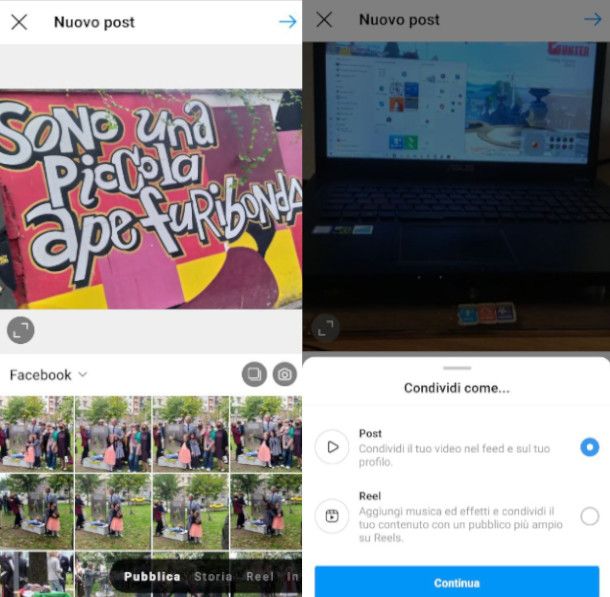
Un altro metodo per allungare la durata dei propri video, soprattutto per quanto riguarda clip dalla durata brevissima, è tramite l’utilizzo del loop. Per loop si intendono quei tipo di video che ripartono una volta terminati o che riavvolgono il proprio contenuto per periodo di tempo indefinito, seguendo lo stesso principio dei file GIF.
Ma come si traduce questa funzione all’interno di Instagram? Direi di partire per gradi, spiegandoti ogni implementazione di questo concetto all’interno delle principali funzioni dell’app: nei post, nei Reels e nelle storie.
Per quanto riguarda la pubblicazione in loop dei video all’interno dei post tradizionali, non devi fare altro che accedere al tuo account Instagram, raggiungere la schermata principale dell’applicazione e premere sul tasto (+) situato in alto a destra. Fatto questo, verrai portato all’interno della schermata dedicata alla selezione del video da pubblicare. Da qui, scorri all’interno delle tue foto e dei tuoi video fino a quando non avrai trovato il video corretto, che potrai selezionare premendo sulla sua anteprima.
Una volta selezionato, ci penserà l’app di Instagram stessa a mandare in loop il tuo video, senza modificare alcuna impostazione e permettendoti di procedere alla fase successiva premendo sul pulsante (->), in alto a destra. A questo punto, il sistema ti chiederà se pubblicare il contenuto come post oppure come Reel, lascia la spunta sulla prima opzione e premi su continua; dopodiché potrai scegliere se modificare il video prima della pubblicazione aggiungendo i classici filtri, scegliere se accorciare il video utilizzando un semplice editor video oppure cambiare la copertina che verrà visualizzata da chi ti segue.
Terminata la fase di modifica, verrai portato all’interno dell’ultima sezione dedicata all’inserimento della didascalia del video, all’aggiunta dei tag e del luogo in cui quest’ultimo è stato filmato e alla condivisione di quest’ultimo su altri social network come Facebook, Twitter e Tumblr. Una volta che avrai impostato tutte le info che ritieni necessarie, premi sulla spunta blu sempre in alto a destra per procedere con la pubblicazione del video in loop.
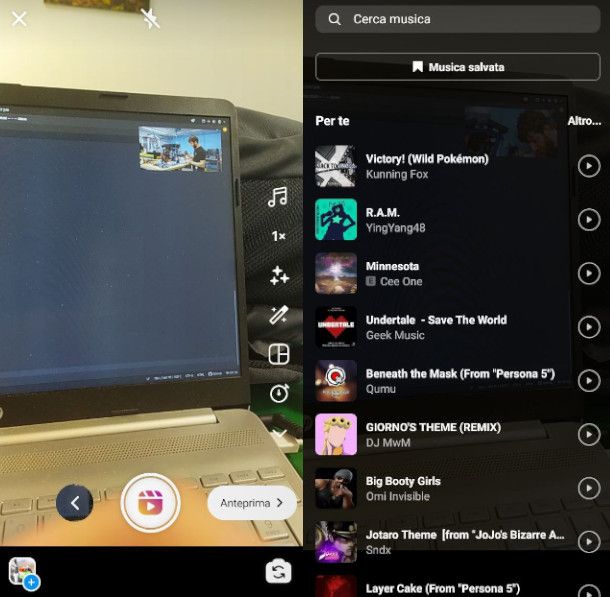
Nel caso della pubblicazione in loop dei Reel, l’app di Instagram gestisce la riproduzione di questi contenuti con le stesse prerogative dei post tradizionali creando riproduzioni in loop in modo pressoché automatico. Per cominciare, dopo aver nuovamente effettuato l’accesso e raggiunto la pagina principale, premi sul simbolo posizionato al centro della parte inferiore dello schermo, per accedere alla sezione dedicata ai Reels. Successivamente, premi sul simbolo a forma di macchina fotografica per aprire lo strumento di registrazione e caricamento dei clip.
Da qui, puoi scegliere se registrare un nuovo video da zero tenendo premuto il tasto di registrazione posizionato al centro dello schermo, oppure accedere alla galleria e scegliere un video della durata massima di 60 secondi da caricare. Una volta selezionato il file, verrai trasportato all’interno dell’editor dedicato alla modifica dell’audio e degli effetti da inserire. Una volta che sarai soddisfatto del risultato ottenuto, premi su Avanti per passare alla pagina dedicata alla pubblicazione, dove ti verrà richiesto di inserire una didascalia, una copertina e gli eventuali tag del caso. Completa l’operazione e condividi il video premendo su Avanti.
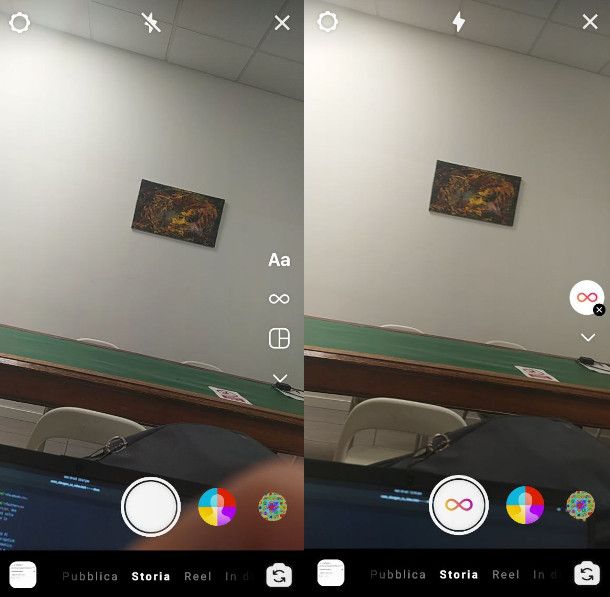
Il discorso cambia per quanto riguarda le Storie di Instagram. Come menzionato in precedenza, la piattaforma ti obbliga a rimanere all’interno di una durata che non può andare oltre i 60 secondi, quindi come potrai mai caricare un video in loop? Nessun problema! Ci pensa l’effetto boomerang a venirti incontro.
Come nei casi precedenti, effettua l’accesso a Instagram ed entra nella pagina principale dell’App. Successivamente, scorri verso destra con il dito per aprire la pagina dedicata alla creazione delle storie. Da qui, seleziona la voce Boomerang presente nel menu alla tua destra. In questo modo, il pulsante di registrazione ti permetterà di creare video di breve durata che, una volta pubblicati, verranno riavvolti e ripetuti per tutta la durata della storia. Una volta registrato il video, potrai scegliere se aggiungere i classici effetti menzionati in precedenza, oppure pubblicare direttamente il video premendo sul tasto La tua storia.
Segui queste indicazioni alla lettera, a seconda delle tue esigenze, et voilà! Hai appena caricato un video in loop su Instagram.
Come allungare un video su TikTok

È inutile negarlo, la TikTok mania ha portato sempre più persone ad aprire un nuovo account e diventare il prossimo fenomeno mediatico attraverso il popolare social network basato sulla creazione di clip di breve durata. In passato però, per quanto popolare, anche questa piattaforma era flagellata da un problema simile a quello di Instagram: la mancanza di video di larga durata.
La maggior parte dei video all’interno di TikTok infatti, non superano i 30 secondi di durata, favorendo la crescita di contenuti appartenenti al genere comedy o nonsense, scoraggiando la pubblicazione di contenuti più complessi, come per esempio i video dedicati alla divulgazione culturale.
Incredibile ma vero, i ragazzi dietro allo sviluppo dell’app hanno pensato anche a questo e con gli ultimi aggiornamenti hanno implementato una soluzione per allungare un video su TikTok fino a una durata massima di 3 minuti.
Dopo aver scaricato TikTok, che ti ricordo essere disponibile sia su Android (anche su store alternativi) che su iOS e iPadOS e dopo aver effettuato l’accesso, ti troverai davanti alla pagina principale dell’applicazione, con tutti i video condivisi da centinaia di migliaia di persone.
Da qui premi sull’icona (+) posizionata al centro della parte inferiore dello schermo. All’interno della schermata dedicata alla registrazione clip posiziona il dito sopra la voce 15s e scorri verso destra per cambiare la durata del video e allungarlo fino ai tanto agognati 3 minuti.
Una volta scelta la durata più adatta alle tue esigenze, potrai finalmente creare il tuo video, aggiungere i vari effetti del caso e prepararlo per la pubblicazione, premendo sul tasto Avanti. In alternativa puoi sempre caricare un video già prodotto o scaricato premendo sull’icona Carica, in basso a destra.
Prima della pubblicazione ti verrà chiesto (come per Instagram) di inserire una didascalia, un luogo, un hashtag e scegliere se condividerlo su altri social network. Infine, premi su Pubblica per terminare l’operazione.
App per allungare video
Finora ti ho illustrato i principali metodi per allungare i video all’interno delle principali piattaforme social. Tuttavia, devi sapere che esistono tantissime app per smartphone e tablet in grado di allungare i video indipendentemente dalla piattaforma di destinazione: ovviamente parlo di ottime app di editing video, come quelle di cui ti parlo di seguito.
Come allungare video su Android
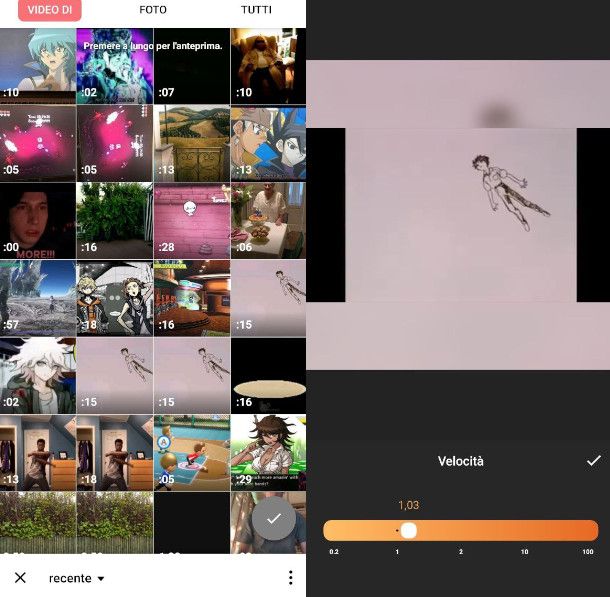
Per quanto riguarda gli smartphone e i tablet Android, un’ottima soluzione è rappresentata da InShot: un editor video basato sulla modifica rapida e semplice dei propri clip. L’app è completamente gratuita, tuttavia è possibile sottoscrivere un abbonamento a InShot Pro al prezzo di 3,99 euro/mese, 9,99 euro/anno oppure tramite un singolo pagamento da 29,99 euro per usufruire di tutti i suoi vantaggi, che includono la possibilità di rimuovere il watermark fin da subito, la rimozione delle pubblicità all’interno dell’app e l’utilizzo istantaneo di tutti gli sticker disponibili.
Per cominciare, recati all’interno della pagina dedicata all’app all’interno del Google Play Store o dello store alternativo che usi sul tuo device e premi sul pulsante Installa per dare il via alla procedura di installazione dell’app. Dopo qualche secondo, tra download e installazione, InShot sarà pronto per essere avviato.
Una volta aperta l’applicazione, ti troverai all’interno della sua pagina iniziale, dove potrai scegliere se creare un nuovo video montaggio, modificare una foto oppure creare un collage di immagini da condividere con i tuoi amici. Inoltre, premendo su Materiali verrai reindirizzato all’interno dello store interno dedicato all’installazione di sticker ottenibili gratuitamente dopo la visione di una pubblicità, oppure ottenibili con l’abbonamento InShot Pro menzionato in precedenza. In questo caso, premi sull’opzione Video per procedere.
Da qui, scorri all’interno della Galleria fino a quando non avrai trovato il video da montare, premi per selezionarlo e successivamente premi il tasto di conferma per procedere e raggiungere l’editor video vero e proprio. Ti troverai davanti a un’interfaccia semplice e intuitiva, composta da una piccola anteprima del video, una timeline da modificare, svariati comandi dedicati alla modifica e all’inserimento di diversi effetti e un grande tasto Salva.
Per allungare il video all’interno di InShot hai la possibilità di utilizzare due opzioni: premere sul comando Velocità e utilizzare l’indicatore per rallentare il video e di conseguenza aumentarne la durata; in alternativa, puoi premere sul comando Duplicare per creare una copia perfetta del video che stai utilizzando all’interno della timeline, in modo da allungare la durata del video tramite la creazione di un loop, come quello menzionato in precedenza. Una volta che sarai soddisfatto del risultato, premi su Salva, seleziona la Risoluzione e la Frequenza dei fotogrammi più adatta alle tue esigenze e premi su Salva per completare l’operazione.
Qualora non ti ritenessi soddisfatto dal risultato, puoi dare un’occhiata alle altre app per modificare video di cui ti ho parlato nel mio tutorial dedicato.
Come allungare video su iPhone
Se hai un iPhone, puoi allungare i tuoi video con iMovie, l’applicazione indirizzata ai videomaker prodotta direttamente da Apple e preinstallata su tutti i device della “mela morsicata”; se rimossa, può essere scaricata a costo zero dall’App Store.
Al primo avvio di iMovie, premi sul tasto (+) per creare un nuovo progetto e indica se creare un Filmato oppure un Trailer cinematografico (quindi con scene preconfezionate in cui inserire i tuoi contenuti). Per questo tutorial, scegli la prima delle due opzioni per raggiungere la pagina dedicata all’Editor Video di iMovie. Prima di iniziare però, ti verrà chiesto di selezionare tutti i clip necessari per la creazione del tuo video. Seleziona, dunque, i video che vuoi usare e premi sulla voce Crea filmato, per confermare.
L’interfaccia di iMovie per iPhone è semplice e basata sul video editing rapido, composta da un’anteprima del risultato finale, una mini-galleria per aggiungere nuovi clip al progetto, e ovviamente la timeline in basso. Ma parliamo del vero motivo per cui ti trovi qui: allungare un video su iPhone. Per fare questo, premi su uno dei clip presenti nella tua timeline per far comparire un menu dedicato alle opzioni di modifica e che permette di compiere particolari azioni.
In questo caso, una volta aperto il menu per la modifica del video, hai due possibilità: premere il comando Azioni e successivamente Duplica per creare più copie di quel singolo clip, in modo da creare un video basato sul loop continuo, aumentando di conseguenza la durata; in alternativa puoi sempre premere sull’icona del contachilometri e utilizzare l’indicatore su schermo per velocizzare o rallentare il video.
Una volta soddisfatto del risultato, premi sulla voce Fine per passare alla schermata dedicata all’esportazione del video. Quest’ultima operazione può essere completata premendo sul tasto apposito e scegliendo una delle opzioni di condivisione disponibili, tra cui il salvataggio nella galleria locale, quello sui social network o AirDrop.
Se sei interessato ad approfondire il tema, ti consiglio di dare un’occhiata alla mia guida su come editare un video con iMovie su iPhone e iPad. Se, invece, cerchi soluzioni alternative puoi dare un’occhiata alle app per modificare video di cui ti ho parlato nella mia guida apposita.
Come allungare video su PC

Finora ti ho illustrato diverse soluzioni per allungare i video utilizzando smartphone e tablet. Tuttavia, operazioni del genere sono ovviamente fattibili anche da PC, dove sono disponibili tantissimi software di editing video.
Tra i programmi più “blasonati” di questo tipo troviamo Adobe Premiere (compatibile sia con Windows che con macOS, con prova di 7 giorni gratis e poi abbonamento mensile), DaVinci Resolve (gratis di base e compatibile con tutti i sistemi operativi principali) e iMovie di Apple, solo per macOS.
Tutti i programmi in questione offrono una vasta gamma di effetti e opzioni per tagliare, allungare, regolare la velocità e montare i propri clip. Se sei interessato a espandere ulteriormente l’argomento, dai un’occhiata alla mia guida sui programmi per montaggio video.

Autore
Salvatore Aranzulla
Salvatore Aranzulla è il blogger e divulgatore informatico più letto in Italia. Noto per aver scoperto delle vulnerabilità nei siti di Google e Microsoft. Collabora con riviste di informatica e cura la rubrica tecnologica del quotidiano Il Messaggero. È il fondatore di Aranzulla.it, uno dei trenta siti più visitati d'Italia, nel quale risponde con semplicità a migliaia di dubbi di tipo informatico. Ha pubblicato per Mondadori e Mondadori Informatica.






